Dzięki ogromnemu asortymentowi oprogramowania i wtyczek, które masz obecnie do swojej dyspozycji, technika przetwarzania zdjęć polegająca na wypalaniu i unikaniu jest praktycznie starożytna. Był to (i nadal jest) jeden z najczęstszych sposobów ulepszania obrazu filmowego w ciemni i używali go wszyscy, od Ansela Adamsa po Imogen Cunningham.

Użyli go, ponieważ jest potężny i prosty i nadal jest. Dzięki wszystkim skomplikowanym wtyczkom i procedurom przetwarzania końcowego, które masz do dyspozycji, nie dostaniesz lepszego efektu za te same pieniądze niż kreatywne unikanie i nagrywanie.
Ten samouczek pokazuje, jak robię uniki i wypalam w Photoshopie dla czarno-białych obrazów. Zapiszę dla Ciebie kolejny artykuł na temat stosowania techniki do kolorowych obrazów. Najpierw jednak upewnijmy się, że wszyscy wiemy, czym jest unikanie i spalanie.
CZYM JEST UNIKANIE I SPALANIE?
Pierwotnie uniki i wypalanie były używane w tradycyjnej ciemni, do retuszu kliszy w celu uwydatnienia świateł i pogłębienia cieni na odbitkach fotograficznych. Fotografowie używali prostych narzędzi ciemniowych, aby umożliwić dotarcie większej ilości światła z maszyny wywoływającej do niektórych części światłoczułego papieru fotograficznego. Nazywano to „wypalaniem”, co powodowało, że te części zdjęcia były ciemniejsze. Fotograf może również unikać światła – trzymać je z dala od papieru – pozwalając tej części zdjęcia pozostać mniej rozwiniętą lub jaśniejszą niż obszar, którego nie uniknięto.
Korzystając z tej metody, fotografowie lub artyści retuszujący mogą z dużą dokładnością kontrolować proces opracowywania, aby zapewnić, że ich odbitki będą zawierały pełen zakres wartości tonalnych potrzebnych do tego, aby zdjęcie wyskoczyło.
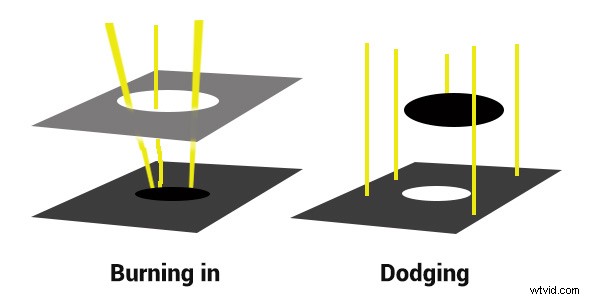
Spalanie i unikanie w ciemni:przepuszczanie większej ilości światła lub zatrzymywanie światła.
DLACZEGO WARTO UNIKAĆ I PALIĆ SWOJE CYFROWE ZDJĘCIA
Więc co ma wspólnego z twoją fotografią starożytna technika ciemni? Dużo! Unikanie i spalanie może dodać zupełnie nowy poziom głębokości do twoich obrazów. Z Photoshopem to proste.
Oto kilka ważnych powodów, dla których warto włączyć unikanie i nagrywanie do procesu przetwarzania końcowego fotografii cyfrowej:
- Aby stworzyć więcej wymiarowości, sprawić, by rzeczy wyskoczyły na twoich widzów, a inni schowali się w cieniu.
- Aby przyciągnąć widza na swój obraz. Nasze oczy są zaprogramowane tak, aby podążały za światłem, a najjaśniejsze, najjaśniejsze części zdjęcia są tam, gdzie chcesz skierować widzów. Trochę kreatywnego unikania i wypalania pomoże skierować ich oczy tam, gdzie chcesz.
- Aby wyizolować temat.
- Aby zminimalizować rozpraszające tło.
- Aby włączyć światła , na zdjęciu – jeśli potrzebujesz kreatywnego oświetlenia po ujęciu, unikanie i spalanie mogą pomóc.
- Aby uczynić rzeczy bardziej dramatycznymi i nastrojowymi – wzmocnij cienie, aby przyciemnić rzeczy.
- Dodaj winietę aby utrzymać oko widza na obrazie.
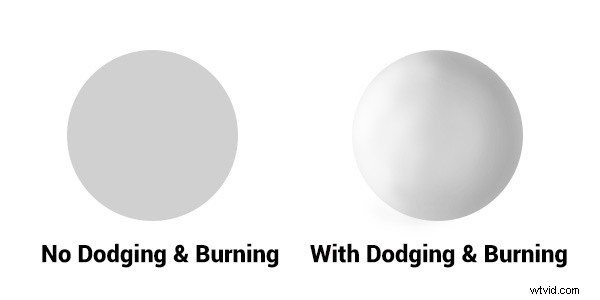
Unikanie i spalanie dodają wymiaru.
Trójwymiarowość koła po prawej stronie została stworzona wyłącznie przez uniki i spalenie kopii tego po lewej. Poza tym jest tobardzo łatwe z techniką, której się nauczysz. Jak w przypadku większości rzeczy w Photoshopie, istnieje wiele sposobów na osiągnięcie tego samego celu, a każdy z nich ma swoje zalety i wady. Wolę ten sposób, ponieważ daje to ogromną kontrolę i elastyczność. Jest bardzo prosty i niedestrukcyjny.
Przyjrzyjmy się przed i po oddaniu strzału, aby zobaczyć różnicę między niczym a selektywnym unikaniem i spalaniem.

Przed uniknięciem i spaleniem obraz jest płaski i nie ma żadnego środka zainteresowania.

Ostateczny obraz, z zastosowanymi unikami i wypaleniami – światło przyciąga do drzwi.
Drugi obraz jest bardziej dramatyczny, bardziej nastrojowy. Śnieg ma teksturę i wymiary, a małe drzwi i okno są wyraźnym centrum zainteresowania. Na tym zdjęciu nic się nie zmieniło poza dodaniem tonalności poprzez uniki i podpalenie. Wygląd został przerysowany, więc widać zmiany, zwykle unikanie i spalanie jest bardziej subtelne niż w tym przykładzie. Chociaż możesz uzyskać dość dramatyczne wyniki, jeśli masz taki nastrój.
UŻYJ NAJLEPSZYCH NARZĘDZI DO PRACY
 Być może zauważyłeś na pasku narzędzi Photoshopa kilka narzędzi o nazwie Rozjaśnianie i nagrywanie . Zapomnij o nich. Nie używam ich do unikania i palenia. Lubię mieć większą kontrolę nad swoimi obrazami. Więc zamiast gotowych narzędzi tworzę własne, używając warstw i narzędzia pędzla . To staje się artystyczne jak tworzenie obrazu, a Ty masz większą swobodę bycia elastycznym.
Być może zauważyłeś na pasku narzędzi Photoshopa kilka narzędzi o nazwie Rozjaśnianie i nagrywanie . Zapomnij o nich. Nie używam ich do unikania i palenia. Lubię mieć większą kontrolę nad swoimi obrazami. Więc zamiast gotowych narzędzi tworzę własne, używając warstw i narzędzia pędzla . To staje się artystyczne jak tworzenie obrazu, a Ty masz większą swobodę bycia elastycznym.
Korzystanie z warstw zapewnia elastyczność w zakresie zmiany przezroczystości i grupowania różnych warstw w foldery. Następnie możesz selektywnie włączać warstwy, aby zobaczyć, jak postępuje Twoja praca.
JAK ZROBIĆ UNIKI I PALENIE
Unikanie – dodanie większej ilości światła:
- Utwórz nową warstwę. Przełącz tryb mieszania na Rozjaśnianie kolorów i zmień nazwę tej warstwy Rozjaśnianie. Możesz skończyć z wieloma warstwami uników, więc nazwij to czymś bardziej opisowym, unikiem drzwi lub unikiem drzewa.
- Wybierz jasnoszary kolor z palety narzędzi , początkowo ten kolor będzie jasny, na przykład #bcbcbc lub 188,188,188 w skali RGB. Ten kolor określa główną intensywność uników lub jego jasność.
- Wybierz miękki pędzel w rozmiarze odpowiednim do obszaru, który chcesz wydobyć lub podkreślić.
- Początkowo ustaw krycie i przepływ pędzla do około 20% każdy.
- Pędzel na nowej warstwie i natychmiast zobacz, jak jasne kolory zaczynają się pojawiać. Jeśli jest ich za dużo, możesz albo zmniejszyć krycie warstwy, albo zmniejszyć krycie i przepływ samego pędzla.
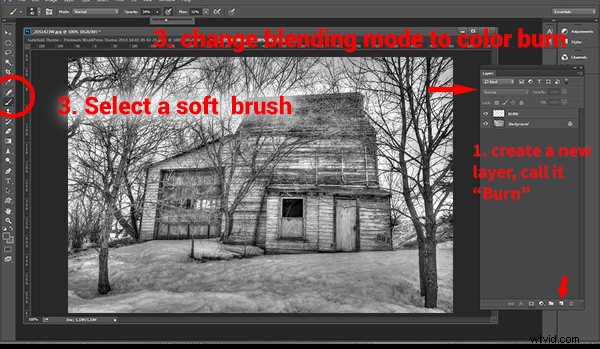
Gdy uzyskasz intensywność, którą lubisz, pędzlem unikaj segmentów obrazu – na przykład drzwi. Jeśli przejdziesz do innej części obrazu, użyj nowej warstwy dla tego obszaru lub elementu. Robisz to, ponieważ możesz chcieć dostosować intensywność, zmieniając krycie warstwy lub pędzla, a nawet zmieniając kolor na jaśniejszy lub ciemniejszy odcień szarości.
Na koniec utwórz grupę warstw – kliknij małą ikonę folderu w palecie warstw. Przenieś wszystkie swoje warstwy Dodge w jedną grupę. Nazwij grupę Dodge. Dzięki temu możesz natychmiast wyłączyć wszystkie „światła”, aby zobaczyć przed i po. Czy za bardzo przesadziłeś, czy powinieneś zrobić więcej, czy to po prostu w porządku? Możliwość wyłączenia wszystkich uników jednym kliknięciem pomoże Ci podjąć decyzję.
Gdzie i czego unikać:
Chcesz, aby najjaśniejsze części obrazu prowadziły oko widza do obiektu. Czy potrafisz stworzyć rodzaj ścieżki z unikniętą lub jaśniejszą linią prowadzącą, jasną ścieżkę, którą oko może z łatwością podążać? Alternatywnie możesz również przyciemnić linie wiodące przez wypalenie. Linie wiodące nie zawsze muszą być jasne.
Unikaj (i wypalaj) miejsca teksturą, aby dodać tę trójwymiarowość, aby tekstura naprawdę się wyróżniała. Spróbuj trochę omijać obiekt, po prostu subtelne szczotkowanie z delikatnym kryciem, aby dodać jaśniejsze tony w stosunku do reszty obrazu. Czy teraz wyskakuje trochę bardziej?
Na razie skończyłeś robić uniki, przejdźmy teraz na ciemną stronę mocy!
Płonące – tworzenie ciemności:
Następnie wykonasz dokładnie ten sam proces nagrywania. Proponuję zacząć od dokładnie tych samych ustawień koloru i krycia. Po prostu utwórz nową warstwę i ustaw tryb mieszania Color Burn i nazwij warstwę Burn.
Jeszcze raz, jeśli potrzebujesz więcej dramatyzmu, możesz zmienić kolor pędzla lub zmienić krycie i przepływ pędzla lub warstwy. W razie potrzeby możesz dodać więcej warstw, zduplikować warstwę, aby natychmiast podwoić ilość ciemności.
Ta metoda jest szybka i intuicyjna, a jeśli uważam, że posunąłeś się za daleko, możesz wyłączyć kilka warstw, aby ukryć ich widoczność na obrazie. Proponuję utworzyć grupę warstw również dla warstw nagrywania.
Możesz nawet utworzyć kolejną grupę warstw o nazwie D&B (do uników i podpaleń) i umieścić pozostałe grupy w środku. Po prostu ctrl+klik, aby je zaznaczyć i przeciągnąć na górę warstwy D&B. Teraz jednym kliknięciem możesz zobaczyć sumę przed i po wyświetleniu. Z przerwami – dobrze czy nie? Potrzebujesz lub wykonano więcej pracy?
ZOBACZENIE WIELKIEGO OBRAZU
Po przetarciu obszarów, które chcesz, i pomyśl, że wykonałeś wszystkie wypalanie i unikanie, możesz wypalić winietę wokół krawędzi obrazu, aby oko widza nie odchodziło. To jak kadrowanie zdjęcia z odrobiną ciemności, dzięki czemu oko pozostaje na jasności.
Wszystko, co musisz tutaj zrobić, to utworzyć (tak) kolejną warstwę i użyć narzędzia markizy eliptycznej, z ustawieniem wtapiania co najmniej 50 pikseli. Na nowej warstwie przeciągnij okrąg, aby dotykał krawędzi ramki. Aby dodać przyciemnienie do samej krawędzi obrazu w celu utworzenia winiety, przejdź do górnego menu w Photoshopie i kliknij Wybierz> Odwróć. Umożliwi to teraz wypełnienie obszaru POZA zaznaczeniem.
W oknie narzędzi wybierz ten sam szary kolor, który został użyty do początkowego wypalenia obrazu jako kolor pierwszego planu, a następnie naciśnij klawisze Alt>Backspace na klawiaturze, aby wypełnić to zaznaczenie kolorem. Ustaw tryb mieszania warstw na Color Burn. Być może trzeba będzie nieco zmniejszyć krycie tej warstwy w zależności od tonów na obrazie. Ta winieta powinna być dość subtelna, nie ma być ramką, tylko bardzo lekkie przyciemnienie, aby twój środek zainteresowania był jaśniejszy o kilka tonów, aby utrzymać oko widzów w kadrze.

Wybór początkowy
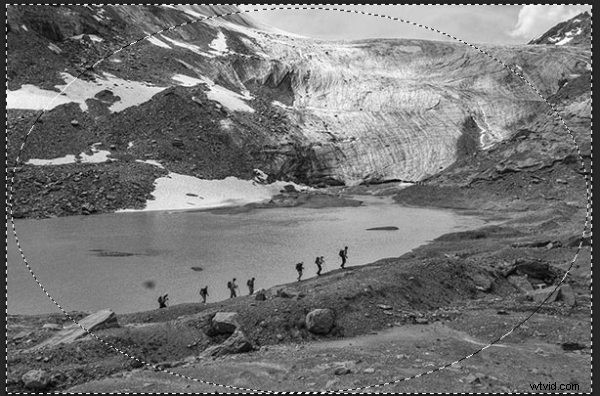
Zaznaczenie odwrócone

Dodano winietę

Obraz końcowy
Zrobiłem krótki film zrzutu ekranu, pokazujący moją technikę unikania i wypalania, który możesz obejrzeć poniżej, jeśli wolisz podążać dalej:
Gdy wypróbujesz tę metodę, zobaczysz, jak łatwo jest i jak możesz osiągnąć spektakularne efekty w kilku szybkich krokach. Masz pełną kontrolę nad wyglądem i stylem swojego obrazu, a w razie potrzeby możesz cofnąć swoje kroki, aby je dostosować.
Jeśli masz alternatywne metody unikania i podpalania daj mi znać, dlaczego je lubisz, a także jakie wyzwania dla Ciebie tworzą. Jeśli masz jakieś uniknięte i spalone obrazy, którymi chciałbyś się podzielić, opublikuj je tutaj. Zainspiruj nas!
